3日目は、ブログの見た目や機能に大きくかかわってくるWordPressのテーマとセキュリティ強化などのプラグインをインストールします。

そそたた
テーマ、プラグインを選ぶのにかなり悩んで時間を費やしてしまいました。
見た目がよさそうでカスタマイズなどのサポート情報が日本語で多くあるものがいいかなと思いました。
結局、日本で人気の高速&高機能テーマである「Cocoon」と「Luxeritas」でかなり迷い、そそたたの好みで「Cocoon」を選択しました。
WordPressテーマの「Cocoon」をインストール
WordPressテーマには、わいひらさん作成の無料テーマである「Cocoon」をインストールすることに決めました。
公式サイトのCocoonテーマをインストール方法に従ってインストールします。

Cocoon
SEO・高速化・モバイルファースト最適化済みのシンプルな無料Wordpressテーマ。100%GPLテーマです。
次に、見た目を好みのものに変えたくて「Cocoon」のスキンをアオイさん作成の「Fuwari -褐色(かちいろ)」に変更しました。

WordPressテーマCocoonのデザインスキン「Fuwari和色」を作りました
和色をベースにした主張しすぎないシンプルなWordPressテーマCocoonのスキンを作りました。

そそたた
スキンは、WordPress管理画面の「Cocoon設定」ー「スキン」から簡単に変更できます。
いつかそそたたもクールなスキンを作ってみたくなりました。
WordPressプラグインをインストール
セキュリティ強化などの必要なプラグインを追加しようと色々調べていたら、Cocoon更新サイトにおすすめのプラグインがまとめられていました。

Cocoonテーマとあわせて使用するのにお勧めなプラグインまとめ
WordpressテーマCocoonは、ある程度自前でサイト運営に必要な機能を備えています。ただ、すべての機能を同梱するわけにはいかないので、この記事で紹介するプラグインで機能を補完することで更にサイト運営能力を高めることができます。
Cocoon更新サイトおすすめからそそたたが必要と判断した次のプラグインをインストールしました。
- Jetpack ※無料登録必要。
- Akismet Anti-Spam ※無料登録必要。
- WP Multibyte Patch
- Category Order and Taxonomy Terms Order
- Imagify
- Wordfence Security
- SiteGuard WP Plugin

そそたた
各プラグインのインストール方法は、Google先生に聞けばいっぱい教えてくれるのでいつものように丸投げします。



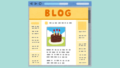
コメント